【FSCapture免费版】FSCapture中文激活版下载(含注册码) 免费版
FSCapture免费版介绍
FSCapture中文破解版是一款十分好用的在线截图软件,一款能够在电脑上的任意一个界面中轻松截取屏幕,适用于各种不同的场合,让你的屏幕截取更简单。FSCapture免费版体积轻巧,功能强大,支持静态截图或者动态gif截取,多种截取方式,让你截图不同的屏幕。
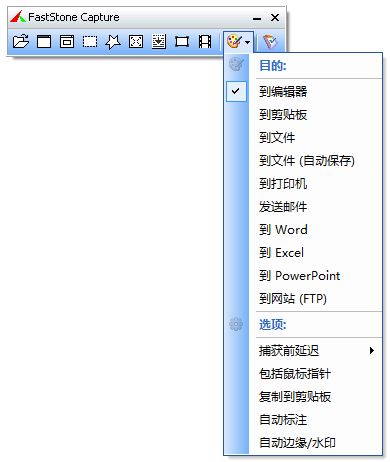
FSCapture免费版特色
1、功能完整:避免随意修改或删减功能,优化参数设置
2、安全纯净:不集成广告插件或恶意程序,无弹出窗口
3、精准智能:汉化力求精准完整,智能安装,彻底卸载
4、持续更新:与原版软件同步更新,不断提升作品质量
FSCapture免费版使用说明
一、滚动截图功能
在浏览网页的时候,经常会遇到需要垂直滚动才能够看完所有内容的情况,而如果此时有需要对整个页面进行截图,而采用多次截图后进行拼接的手法有点笨拙,这时可以采用滚动截屏工具进行网页图片的精确获取。
1. 在本地打开FastStone Capture软件,接着单击红色方框中的滚动截图按钮。
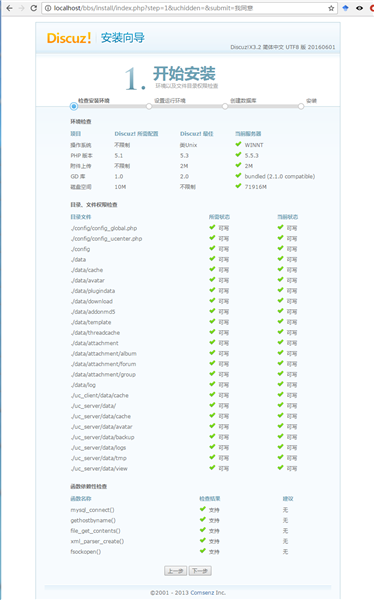
2. 按下Ctr键后进入Custom Scroll Mode模式,同时选择所要截取的矩形区域(Select an area that scrolls vertically)。
3. 继续按着Ctrl键不放,并通过点击网页窗口的滚动条的下拉箭头 (Click on the down arrow on the scroll bar.) 进入到获取滚动区域模式。接着继续点击下拉箭头按钮,可以让软件不断的识别并获取新的垂直方向的Screen图像,直到图片的底部边界后,单击Enter键结束,这时软件会自动整合并输出完整的图片。
上图是采用以上方法所获取到的一张滚动截图图片。
4. 注意事项
(1)在点击下拉箭头按钮获取截屏区域时,点击频率不宜过高,因为软件会有一定的处理缓冲时间。如果点击速度过快,可能会导致中间的部分截图丢失,或者部分图像扭曲的现象发生。一般按照正常速度,不会发生意外。
(2)同理,在按下Enter键(有的环境下是ESC键)结束获取后,会有一秒左右的延时才会输出整张图片。
(3)在实际操作过程中,屏幕的右下方软件会实时提醒当前步骤所应执行的方式。
fscapture怎么截长图
首先启动FSCapture,选中捕获滚动窗口。
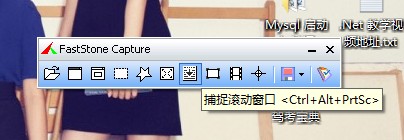
选取一个窗口,截取长截图;
先点按钮,然后再点击要捕获的窗口
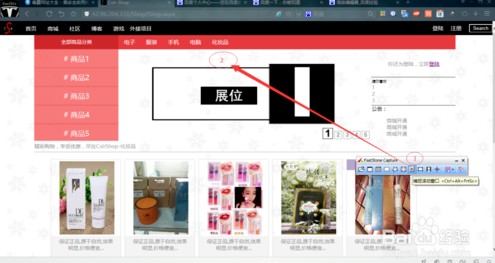
要捕获的窗口自己会滚到一下。
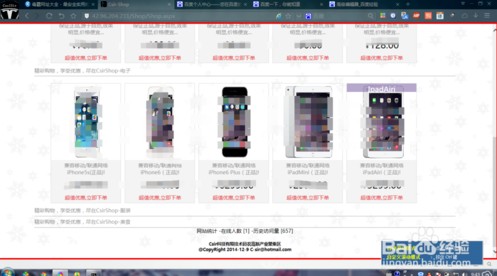
捕获结束后,会提示你已经捕获成功
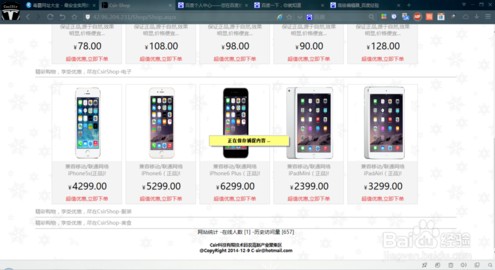
然后单机打开,选中刚才的文件。
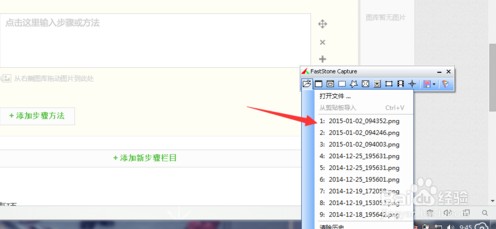
然后打开faststone编辑器。
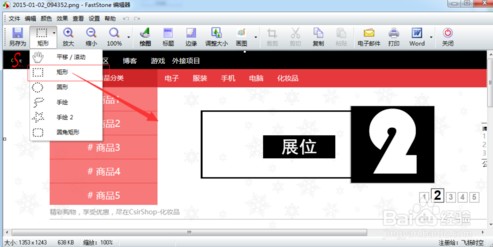
然后利用矩形选择区来拖动要截取的位置,可以很长很长。。。
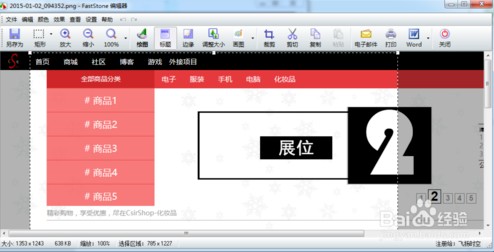
fscapture怎么用
先讲用的较少的,一次性,节约篇幅。
1、在编辑器中打开
①新建:打开图片编辑面板(编辑界面下面会说);
②打开文件:打开文件,进入编辑界面;
2、输出:设置截图后的操作。(建议设置为“编辑”,截图后直接进入编辑界面)
3、软件的基本设置:功能较多,此处暂时不讲。以后补充。
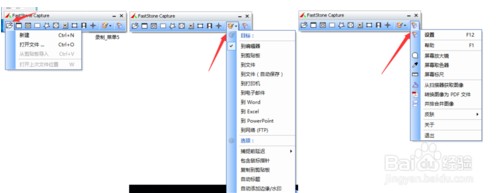
截图功能:
*以下截图功能均可在截图过程中点击鼠标 右键 取消。
1:捕捉活动窗口:自动识别当前处于系统活动最前端的窗口,截取整个窗口。
2、捕捉窗口/对象:自动识别并截取鼠标指向的一个窗口,由红色方框框选提示。(自动识别窗口,移动鼠标选取不同窗口);
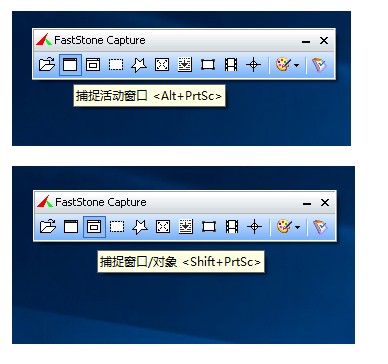
3、捕捉矩形区域:
点击后会跟随鼠标产生一个带屏幕十字线的点,点击屏幕取第一个点,然后按住鼠标不放,移动到第二个点(对角线定位)放松鼠标。就可以截取画出的矩形区域了。(截取区域只能是对角线,放松鼠标完成截取);
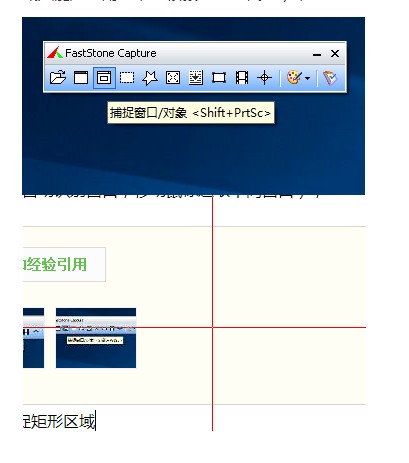
4:捕捉手绘区域
点击后按住鼠标左键在桌面画取一个线条没有交叉的区域。将线条结尾与开始位置重叠,直到绳子图标变成一个小圆圈时松开鼠标再点击就可以截取当前线条圈画区域;
此功能适合截取不规则区域。
*若线条交叉则会截取构成完整包围的区域。
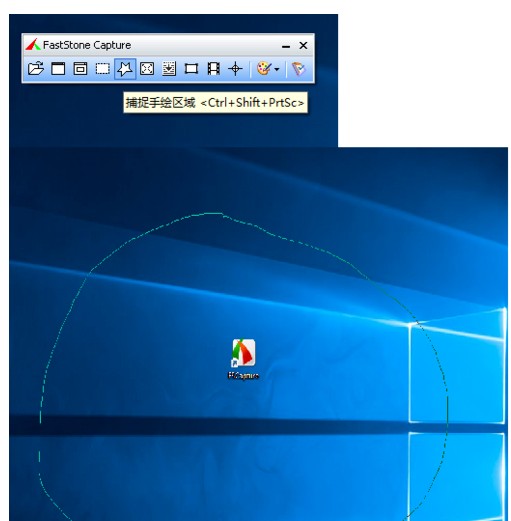
5:捕捉整个屏幕:捕捉全屏;(包括任务栏)
6:捕捉滚动区域:捕捉能够上下滑动的窗口;捕捉时会自动下拉;用于制作长图;如下图3、4就是通过滚动截图获取的。(QQ聊天记录截取可能存在失败的可能);
7:捕捉固定区域:捕捉一个指定像素大小的区域;
点击后出现指定大小的红色矩形框,默认大小400px*300px,可以按F2调整大小;
*适合截取已知大小的区域,用于精确截取;
*shift+↑缩小高度,shift+↓增加高度,shift+←缩小左右宽度,shift+→增加宽度。
*设置里包含常用大小设置;
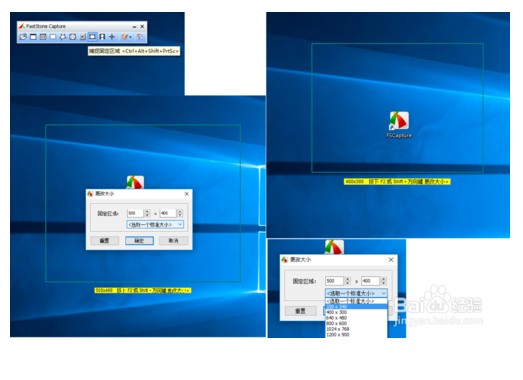
8、图片编辑窗口:
在输出设置里设置输出到编辑器,截图完毕后打开图片编辑;
*到粘贴板:截取后保存到粘贴板,可以直接粘贴
*到文件:截取后保存(自己选择)
*到文件-直接保存:截取后直接保存到设置的路径,不提示;
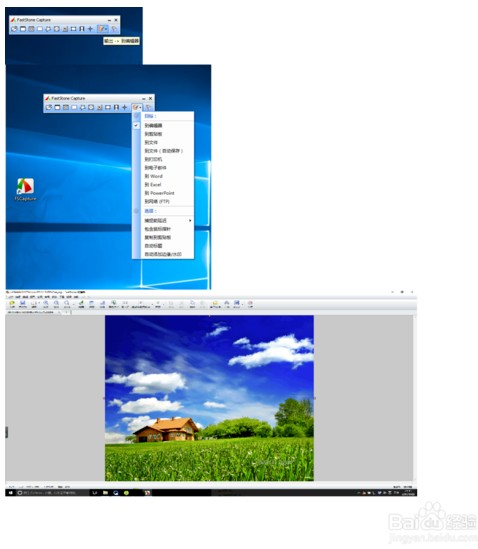
下载仅供下载体验和测试学习,不得商用和正当使用。
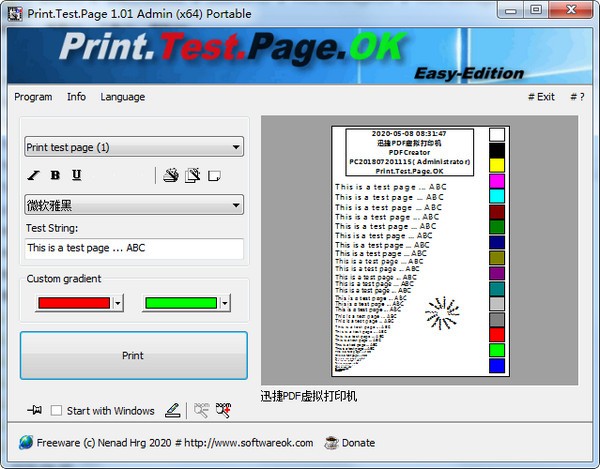
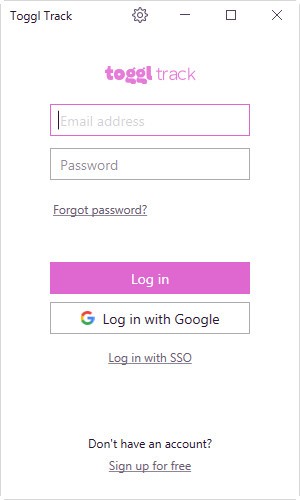
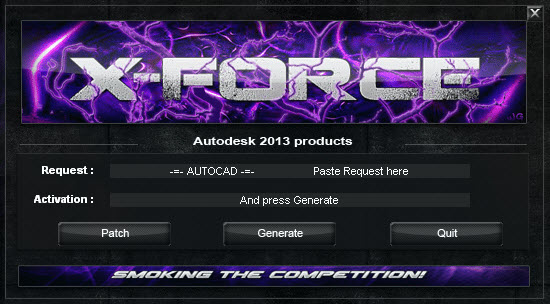
发表评论